¿Cómo migrar archivos PST a Office 365 (Microsoft 365)?
Publicado: 2024-10-10Office 365 (Microsoft 365) es un servicio basado en la nube para correo electrónico, calendario, colaboración, etc., proporcionado por Microsoft. Esto permite a los usuarios acceder a correos electrónicos y otros datos del buzón desde cualquier lugar y en cualquier momento, cuando estén conectados a la red. Debido a este y varios otros factores, las empresas u organizaciones pasan de plataformas de correo electrónico locales o de escritorio a Microsoft 365. Para migrar correos electrónicos y otros datos de buzones a la plataforma basada en la nube, debe guardar los datos en archivos PST. , que puede importar a Office 365. En este artículo, explicaremos diferentes métodos para migrar archivos PST a Office 365.
Métodos para migrar archivos PST a Microsoft 365
Siga los métodos que se explican a continuación para migrar archivos PST a Office 365 (Microsoft 365).
Método 1: migrar archivos PST a Office 365 mediante el método de carga de red
Puede utilizar el método de carga de red para migrar o importar archivos PST a Office 365. Este es el proceso paso a paso para importar archivos PST de forma masiva a Office 365 utilizando el método de carga de red.
Puntos para recordar:
- Usted (o el usuario que está utilizando) debe tener la función de importación y exportación de buzones de correo y las funciones de destinatarios de correo asignadas en Office 365.
- Los archivos PST no deben tener más de 20 GB, ya que pueden afectar el rendimiento del proceso de importación.
Paso 1: crear un trabajo de importación de PST en Microsoft 365
- Inicie sesión en su cuenta de Microsoft 365 (Office 365) . Para ello, vaya a https://compliance.microsoft.com e inicie sesión con las credenciales de administrador.
- Vaya a Administración del ciclo de vida de los datos > Microsoft 365 > Microsoft 365 > Importar .
- En la pestaña Importar , haga clic en + Nuevo trabajo de importación . Se mostrará el asistente de Nuevo trabajo de importación .
- Asigne un nombre al trabajo de importación y haga clic
- Seleccione el tipo de importación como "Cargue sus datos" y luego haga clic en Siguiente .
Paso 2: copie la URL de SAS y descargue la herramienta AzCopy
- En la ventana Importar datos , haga clic en Mostrar URL de SAS de carga de red. Copie la URL de SAS, péguela en un archivo de Bloc de notas y guárdela.
- Haga clic en Descargar AzCopy para descargar la herramienta.
Paso 3: cargue archivos PST en Microsoft 365
- Inicie el símbolo del sistema (CMD) como administrador en su sistema.
- Vaya al directorio donde descargó AzCopy.exe.
- Ahora, ejecute el siguiente comando:
azcopy.exe copia “<Ubicación de origen de los archivos PST>” “<URL de SAS>”
- Verá el estado de avance del proceso. Una vez que se complete el proceso de carga, verá un mensaje final que muestra la cantidad de archivos PST que se cargaron correctamente en Microsoft 365.
Paso 4: cree el archivo de mapeo PST
Una vez que haya cargado los archivos PST, cree un archivo CSV con los detalles de los buzones de correo de los usuarios a donde se importarán los archivos PST cargados. Como referencia, puede descargar una copia del archivo de mapeo de importación PST desde el sitio web de Microsoft.
Paso 5: inicie el trabajo de importación de PST
- Una vez que haya cargado los archivos PST y haya creado el archivo de mapeo, regrese a la página Importar datos y elija la opción " Terminé de cargar mis archivos ". Además, seleccione la opción ' Tengo acceso al archivo de mapeo '. Luego, haga clic en Siguiente .
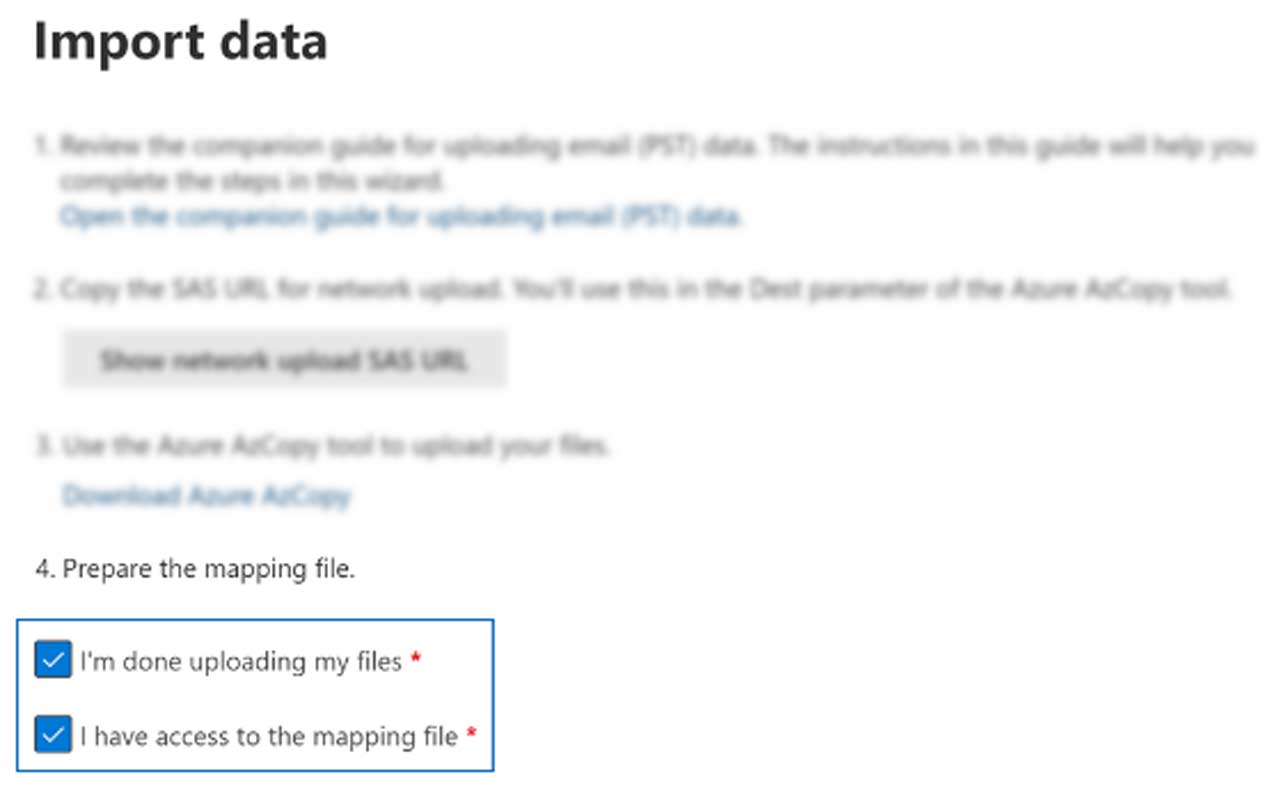

- En la siguiente pantalla, cargue el archivo de mapeo CSV y luego haga clic en Validar .
- Después de validar el archivo de mapeo, regrese a la página Importar y seleccione el trabajo de Importación. Haga clic en Importar a Microsoft 365 .
- Seleccione la opción deseada en la ventana Filtrar sus datos y haga clic en Siguiente .
- Haga clic en Importar datos para comenzar a importar los archivos PST. Puede ver el estado del trabajo de importación en la ventana Importar archivos PST.
Método 2: migrar archivos PST a Office 365 utilizando el método de envío de Drive
Drive Shipping es otro método que puede utilizar para migrar archivos PST a Office 365. En este, debe copiar y pegar todos sus archivos PST en un disco duro cifrado con BitLocker y luego enviar físicamente este disco duro a un centro de datos de Microsoft. Una vez que reciban el disco duro, cargarán los archivos PST en un almacenamiento en la nube de Microsoft. Una vez que hayan cargado los archivos, deberá crear un trabajo de importación PST, crear un archivo de mapeo CSV e iniciar el proceso de importación PST para importar archivos PST a Microsoft 365 (similar al método anterior). Sin embargo, debe seleccionar la opción enviar discos duros al crear el trabajo de importación. Cabe señalar que Microsoft cobra 2 dólares por GB de datos.
Una manera fácil y rápida de migrar archivos PST a Office 365
Los métodos anteriores para migrar archivos PST a Office 365 requieren mucho tiempo y dinero. Para simplificar el proceso y migrar rápidamente los archivos PST a Office 365, puede utilizar un software especializado de migración de PST a Office 365, como Stellar Migrator para Outlook. Es un software muy sencillo de usar que migra sin problemas archivos PST a Office 365 conservando todos los elementos del buzón y la estructura de carpetas. Este software está disponible en un plan de pago por uso. Esto significa que tendrá que pagar solo por la cantidad de archivos PST o buzones de correo que desee migrar a Microsoft 365.
Estos son los pasos para utilizar este software:
- Compre Stellar Migrator para Outlook (mencionando la cantidad de buzones de correo) en el sitio web oficial e instálelo en su sistema.
- Inicie el software.
- Haga clic en la Lista de perfiles para ver todos los archivos PST configurados con su perfil. También puede utilizar la opción Elegir buzón manualmente para seleccionar el archivo PST.
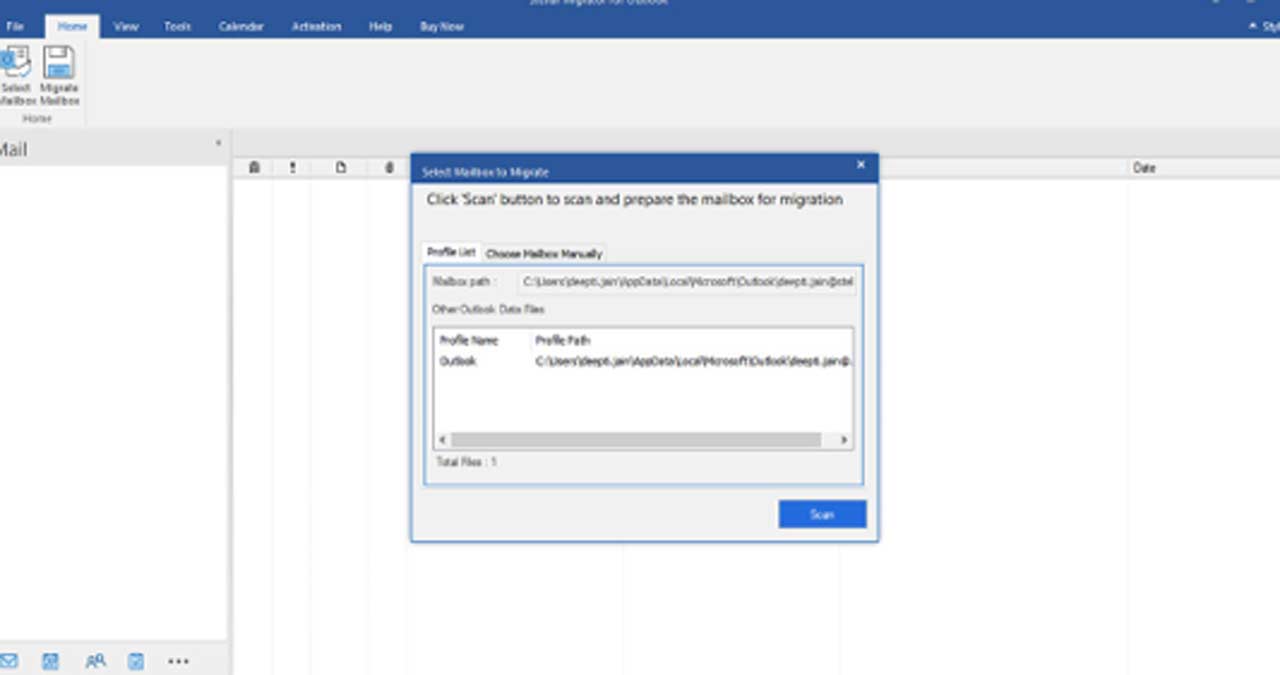
- Después de seleccionar el archivo PST, haga clic en Escanear .
- Le mostrará todos los elementos del archivo PST seleccionado cuando finalice el proceso de escaneo. Elija los elementos que desea migrar a Office 365 y haga clic en Migrar buzón
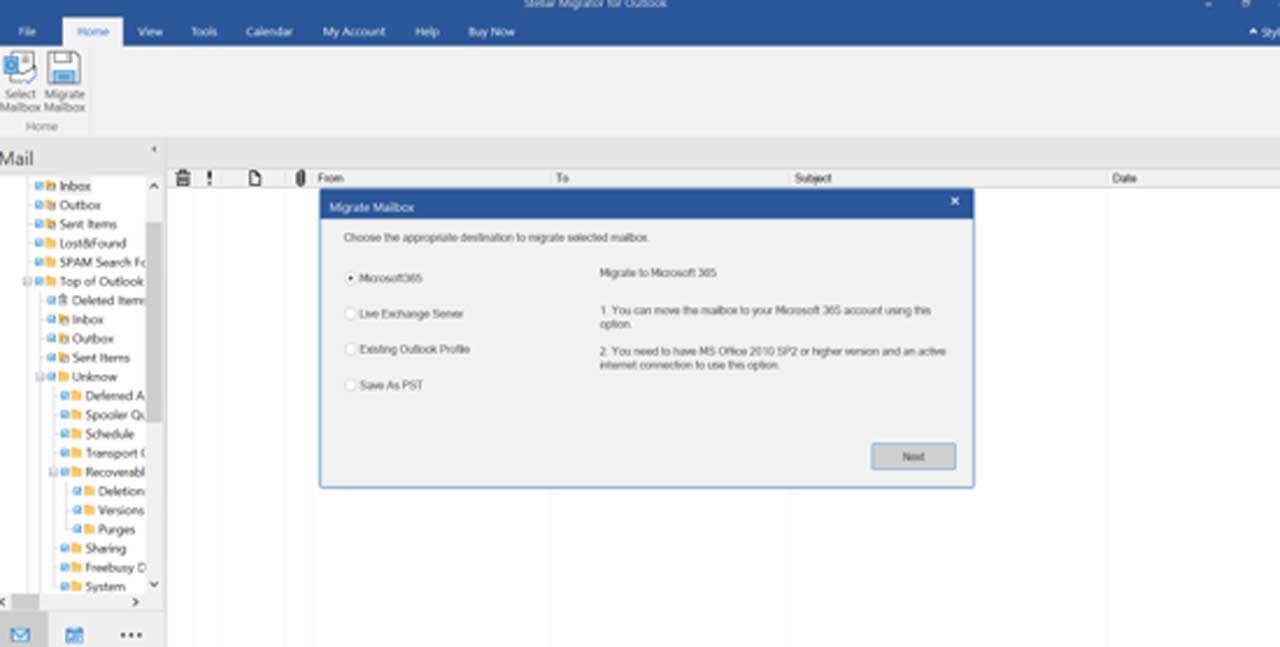
- El software le pedirá que ingrese las credenciales de licencia del software. Introdúcelos y haz clic en Conectar.
- Luego, seleccione Office 365 y haga clic en Siguiente .
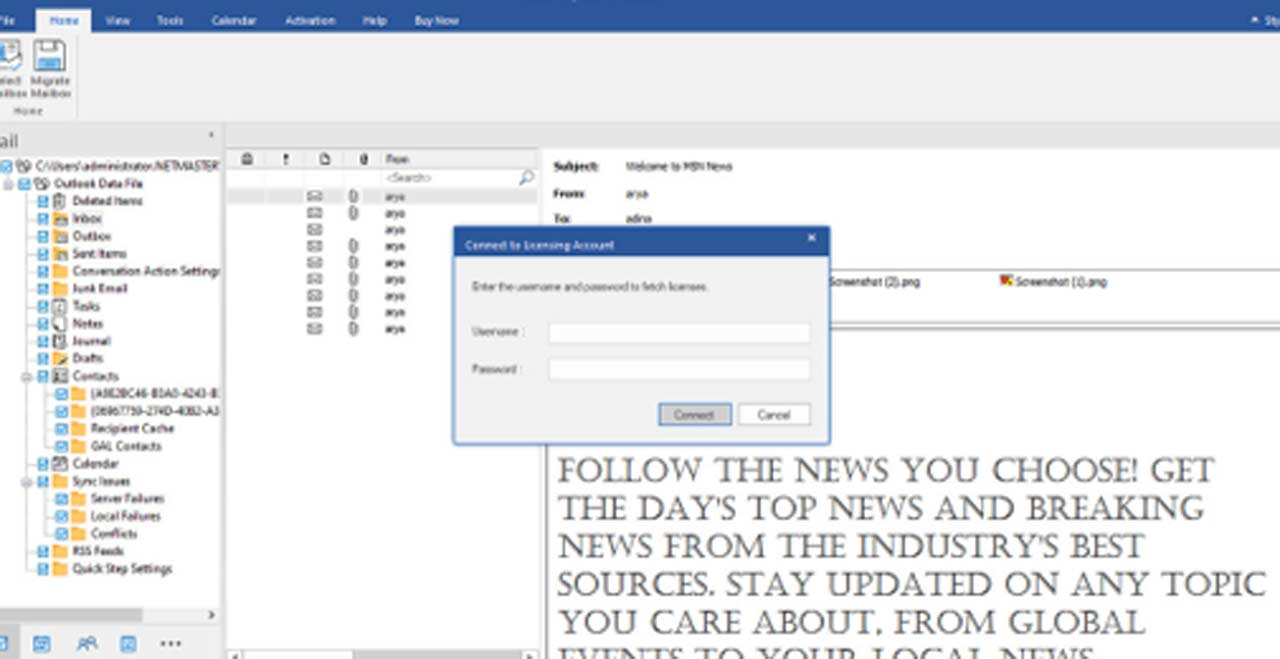
- En la siguiente ventana, ingrese sus credenciales de Office 365 y haga clic en Migrar .
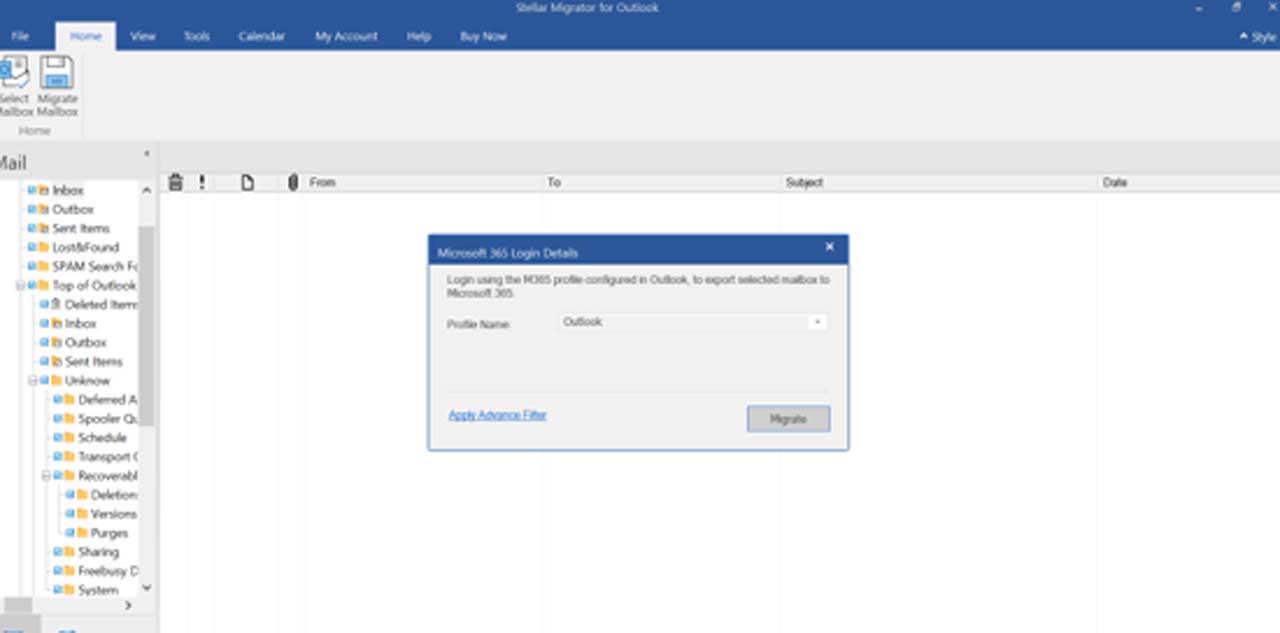
- El software comenzará a migrar los datos del archivo PST a la cuenta de Office 365. Una vez que se complete el proceso, haga clic en Aceptar .
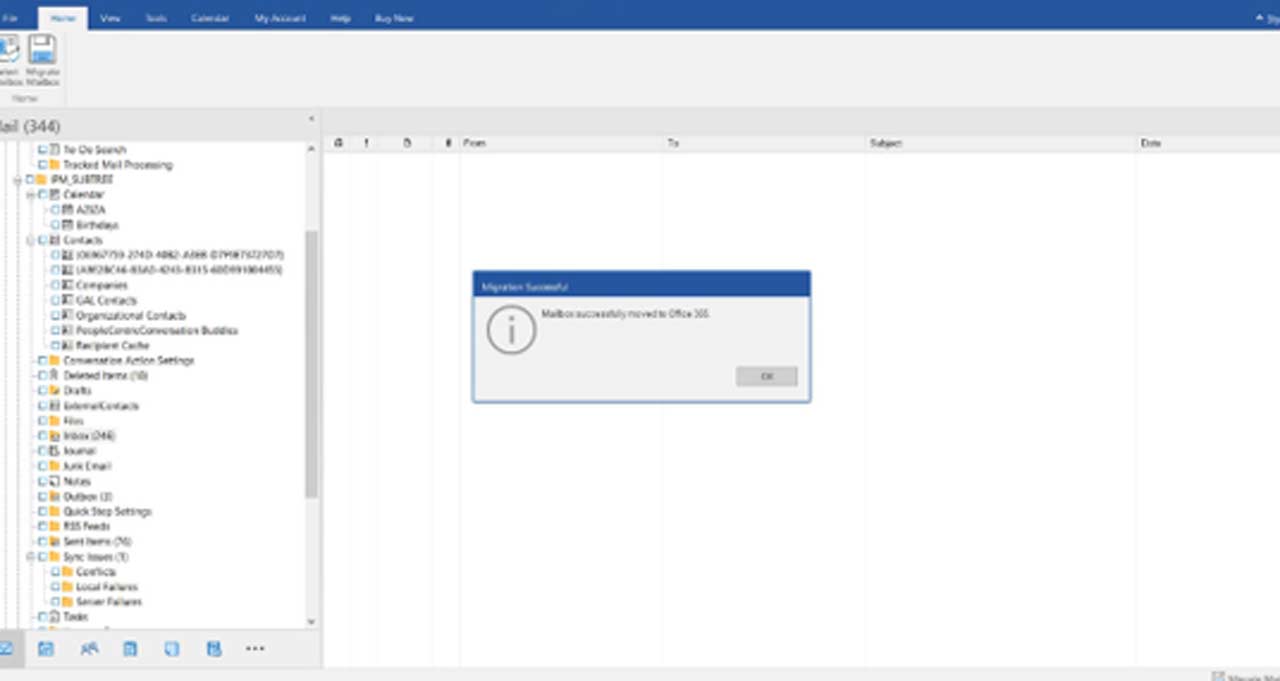
Conclusión
En esta publicación, analizamos diferentes formas de migrar archivos PST a Office 365. Puede usar el método de carga en red o el método de envío desde Drive para importar archivos PST a Office 365. Sin embargo, ambos métodos tienen algunas limitaciones y requieren mucho tiempo. y esfuerzos. Como alternativa, puede utilizar un software de migración de importación de PST a Office 365 de terceros, como Stellar Migrator para Outlook. Este software hace que la migración de archivos PST a Office 365 sea sencilla y rápida.


